Giải Tin học 7 trang 41 Cánh diều
Với lời Giải Tin học 7 trang 41 trong Bài 2: Làm quen với trang tính sách Tin học 7 Cánh diều hay nhất, ngắn gọn sẽ giúp học sinh lớp 7 trả lời các câu hỏi & làm bài tập Tin học 7 trang 41.
Giải Tin học 7 trang 41 Cánh diều
Luyện tập 1 trang 41 Tin học 7: Thêm cột Điện thoại cho Bảng chỉ số BMI của một nhóm và nhập dữ liệu
Trả lời:
Ta nhập thêm một cột bên phải cột Đánh giá và định dạng theo mẫu (Hình 1).
Hình 2: Bảng dữ liệu mẫu
Luyện tập 2 trang 41 Tin học 7: Chèn thêm một hàng mới sát ngay dưới hàng dữ liệu của Nguyễn Thảo Hoa, sau đó nhập dữ liệu. Tạm bỏ trống các ô BMI, Đánh giá, sau này sẽ tự động cập nhật theo công thức
Trả lời:
Bước 1. Chọn dãy ô từ “A4:G4”. (Hình 3)
Bước 2. Nháy chuột phải và chọn Insert.
Bước 3. Chọn Shift cells down và nhấn OK. (Hình 4)
Bước 4. Nhập dữ liệu vào vị trí vừa chèn.
Hình 3: Chọn dãy ô
Hình 4: Chọn vị trí
Hình 5: Kết quả
Luyện tập 3 trang 41 Tin học 7: Đặt tên trang tính và lưu các cập nhật mới thực hiện
Trả lời:
Bước 1. Chọn trang sheet cần đổi tên.
Bước 2. Nháy chuột phải vào sheet và chọn Rename (hoặc nháy đúp chuột vào trang sheet), sau đó đổi tên sheet.
Bước 3. Nhấn tổ hợp phím Ctrl + S (hoặc vào thẻ File, chọn Save) để lưu các cập nhật.
Hình 6: Đổi tên sheet
Vận dụng trang 41 Tin học 7: Tạo bảng Excel tương tự để tính chỉ số BMI của mọi người trong gia đình em (hoặc trong tổ em) ở trang Sheet2 và đổi tên trang thành “MySheet".
Trả lời:
Bước 1. Nháy chuột nút vào dấu cộng để tạo thêm Sheet2.
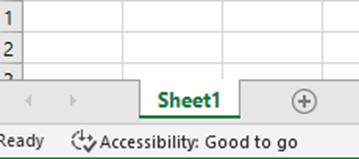
Bước 2. Nháy đúp chuột vào Sheet2 và đổi tên thành Mysheet.
Bước 3. Tiến hành nhập dữ liệu.
- Các em tự nhập dữ liệu gia đình mình (tổ mình) vào
Câu 1 trang 41 Tin học 7: Các cột trong trang tính được đặt tên như thế nào
Trả lời:
Các cột của trang tính được xếp thứ tự theo chữ cái A, B, C, ... các chữ cái này đồng thời là tên cột.
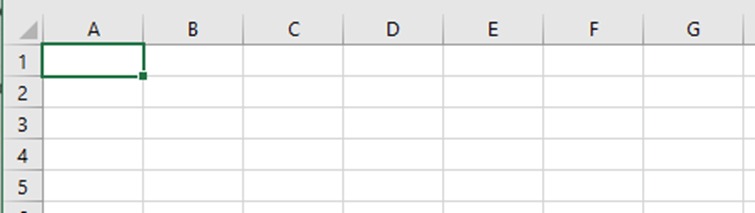
Câu 2 trang 41 Tin học 7: Các hàng trong trang tính được đặt tên như thế nào
Trả lời:
Các hàng của trang tính được xếp thứ tự 1, 2, 3, ... các số này đồng thời là tên hàng.
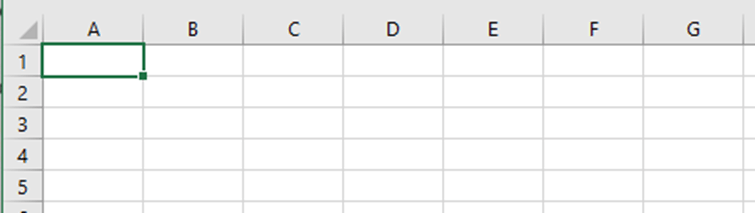
Câu 3 trang 41 Tin học 7: Một ô trong trang tính được đặt địa chỉ như thế nào
Trả lời:
Mỗi ô là giao của một cột với một hàng. Ghép tên cột với tên hàng ta được tên ô, cũng gọi là địa chỉ ô. Tên ô hiện trông ô “Name box”. Ví dụ ô A3, B5, C1, ...
Câu 4 trang 41 Tin học 7: Thao tác gõ nhập dữ liệu mới vào một ô có gì khác với sửa chữa dữ liệu trong ô
Trả lời:
- Nhập dữ liệu mới: ta chỉ cần chọn vào ô và tiến hành nhập dữ liệu. Sau khi nhập xong ấn Enter hoặc tab hoặc mũi tên để kết thúc.
- Khi ta sửa chữa dữ liệu:
Bước 1. Đưa con trỏ soạn thảo vào ô cần sửa dữ liệu: nháy đúp chuột hoặc chọn ô rồi nhấn F2. Dữ liệu cũ vẫn còn, con trỏ soạn thảo nhấp nháy ở trong ô dữ liệu cần sửa.
Bước 2. Di chuyển con trỏ soạn thảo đến vị trí sai, sửa lại chỗ sai.
- Xoá dữ liệu: chọn ô có dữ liệu muốn xoá và nhấn phím Delete hoặc phím Backspace. Sau sửa dữ liệu xong ấn Enter hoặc tab hoặc mũi tên để kết thúc.
Lời giải bài tập Tin học 7 Bài 2: Làm quen với trang tính sách hay khác:
Xem thêm lời giải bài tập Tin học 7 Cánh diều hay, chi tiết khác:
Xem thêm các tài liệu học tốt lớp 7 hay khác:
- Giải sgk Tin học 7 Cánh diều
- Giải SBT Tin học 7 Cánh diều
- Giải lớp 7 Cánh diều (các môn học)
- Giải lớp 7 Chân trời sáng tạo (các môn học)
- Giải lớp 7 Kết nối tri thức (các môn học)
Tủ sách VIETJACK shopee lớp 6-8 (2025):
Đã có app VietJack trên điện thoại, giải bài tập SGK, SBT Soạn văn, Văn mẫu, Thi online, Bài giảng....miễn phí. Tải ngay ứng dụng trên Android và iOS.
Theo dõi chúng tôi miễn phí trên mạng xã hội facebook và youtube:Loạt bài Giải bài tập Tin học lớp 7 của chúng tôi được biên soạn bám sát nội dung sgk Tin học lớp 7 Cánh diều (NXB Đại học Sư phạm).
Nếu thấy hay, hãy động viên và chia sẻ nhé! Các bình luận không phù hợp với nội quy bình luận trang web sẽ bị cấm bình luận vĩnh viễn.
- Soạn văn 7 (hay nhất) - Cánh diều
- Soạn văn 7 (ngắn nhất) - Cánh diều
- Giải sgk Toán 7 - Cánh diều
- Giải Tiếng Anh 7 Global Success
- Giải Tiếng Anh 7 Friends plus
- Giải sgk Tiếng Anh 7 Smart World
- Giải Tiếng Anh 7 Explore English
- Giải sgk Khoa học tự nhiên 7 - Cánh diều
- Giải sgk Lịch Sử 7 - Cánh diều
- Giải sgk Địa Lí 7 - Cánh diều
- Giải sgk Giáo dục công dân 7 - Cánh diều
- Giải sgk Công nghệ 7 - Cánh diều
- Giải sgk Tin học 7 - Cánh diều
- Giải sgk Hoạt động trải nghiệm 7 - Cánh diều
- Giải sgk Âm nhạc 7 - Cánh diều


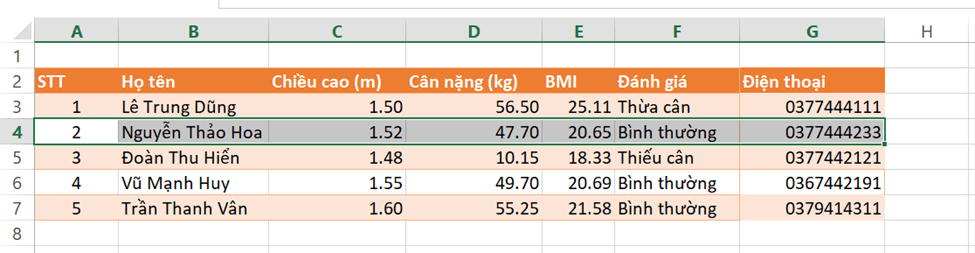
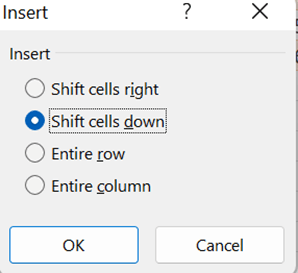
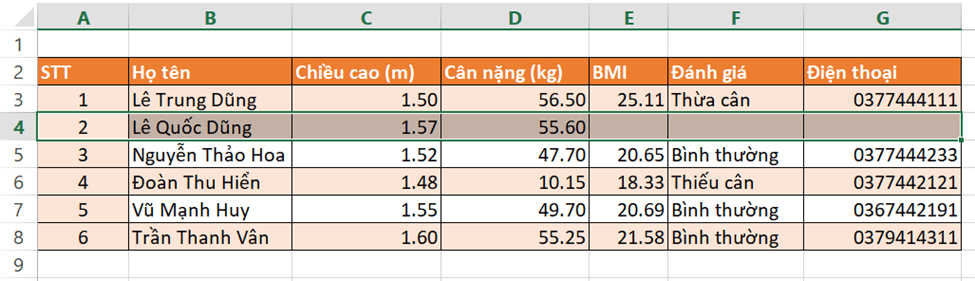
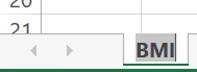
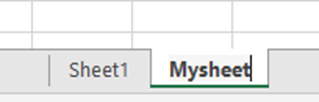
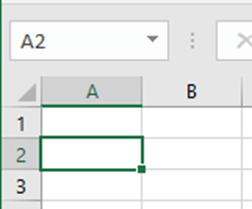



 Giải bài tập SGK & SBT
Giải bài tập SGK & SBT
 Tài liệu giáo viên
Tài liệu giáo viên
 Sách
Sách
 Khóa học
Khóa học
 Thi online
Thi online
 Hỏi đáp
Hỏi đáp

